Comment insérer un emoji dans un mail Outlook ?
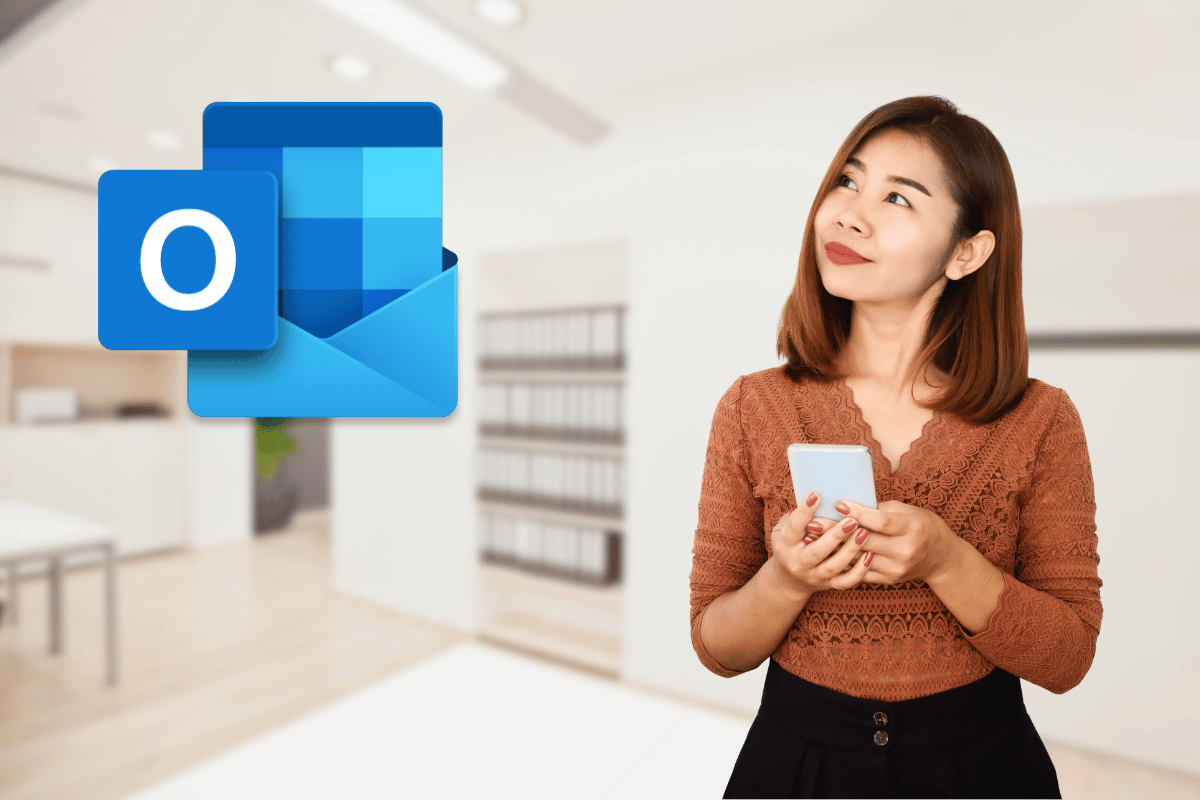
Envoyer des emails peut parfois paraître trop formel ou manquer de chaleur, surtout si on a l’habitude de communiquer facilement avec des amis ou des collègues via des applications de messagerie instantanée qui offrent une multitude d’emojis. Heureusement, il est possible d’ajouter ces petites touches colorées et expressives directement dans vos mails Outlook. Voici quelques astuces simples pour vous aider à égayer vos messages avec des emojis.
Utiliser le panneau d’émojis de Windows
L’un des moyens les plus simples pour insérer un emoji dans un email Outlook consiste à utiliser le panneau intégré aux systèmes d’exploitation Windows. Microsoft a facilité cet accès pour que vous puissiez enrichir vos communications rapidement.
Pour ouvrir ce panneau, commencez par placer votre curseur à l’endroit où vous souhaitez insérer l’emoji. Ensuite, appuyez simultanément sur les touches Windows et . (le point). Cela ouvrira une petite fenêtre contenant une sélection variée d’emojis parmi lesquels choisir.
Naviguer et sélectionner son emoji préféré
Une fois le panneau d’emojis ouvert, vous pouvez explorer les différentes catégories en cliquant sur les icônes en bas de la fenêtre. Que vous cherchiez un smiley, un animal, un cœur ou tout autre type d’emoji, vous avez de nombreuses options à votre disposition. Cliquez simplement sur celui que vous voulez insérer, et il apparaîtra immédiatement dans votre email.
Si vous ne trouvez pas ce que vous cherchez, utilisez la barre de recherche située en haut du panneau. Tapez un mot clé comme « sourire » ou « chat » et le système vous proposera une sélection adaptée.
Copier-coller des emojis depuis des sites spécialisés
Il existe de nombreux sites web dédiés aux emojis où vous pouvez copier ceux qui vous plaisent puis les coller dans vos emails. Cette méthode est pratique si vous cherchez des emojis spécifiques ou stylisés qu’on ne trouve pas toujours dans le panneau de Windows.
Voici comment procéder : rendez-vous sur un site comme Emojipedia, trouvez l’emoji que vous souhaitez utiliser, cliquez dessus pour afficher ses détails, puis sélectionnez et copiez-le (Ctrl+C). Retournez dans votre email Outlook, placez le curseur à l’endroit souhaité et collez l’emoji (Ctrl+V).
Quelques ressources utiles
- Emojipedia : Un site complet pour trouver presque tous les emojis existants.
- Get Emoji : Une plateforme simple d’utilisation pour copier-coller des emojis facilement.
- EmojiCopy : Un outil intuitif offrant une large collection d’emojis prêts à être copiés.
Ces solutions permettent non seulement de diversifier vos choix mais aussi d’avoir accès à des styles différents selon le contexte de votre message.
Ajouter des emojis depuis l’application mobile Outlook
Les utilisateurs de l’application mobile Outlook ont également la possibilité d’insérer des emojis dans leurs emails grâce au clavier intégré des smartphones et tablettes. La démarche varie légèrement selon que vous utilisez iOS ou Android, mais demeure relativement similaire.
Sur iOS, ouvrez l’application Outlook et commencez un nouvel email. Lorsque vous êtes prêt à ajouter un emoji, tapez sur l’icône globe ou sourire située en bas du clavier pour accéder aux emojis disponibles. Faites défiler jusqu’à ce que vous trouviez celui que vous désirez et tapotez dessus pour l’insérer.
Procédure pour utilisateurs Android
Pour ceux utilisant Android, la démarche est tout aussi simple. Après avoir accédé au composeur d’email dans l’application Outlook, touchez l’icône emoji située près de la barre d’espacement de votre clavier. Parcourez les différentes options et choisissez l’emoji que vous souhaitez ajouter.
Ces étapes rendent l’ajout d’emojis intuitif et rapide, rendant ainsi vos communications bien plus agréables et engageantes.
Quelques conseils pratiques
Bien que les emojis soient amusants et expressifs, leur utilisation excessive peut rendre le contenu de vos emails moins professionnel. Il est donc crucial de trouver un équilibre et de les utiliser judicieusement, notamment dans un cadre professionnel.
Voici quelques conseils pour une utilisation optimale des emojis dans vos mails Outlook :
- Utilisez-les avec modération dans les contextes professionnels afin de maintenir la formalité nécessaire sans faire preuve de désinvolture.
- Adaptez le choix de vos emojis au destinataire. Ce qui pourrait être approprié pour un collègue proche pourrait ne pas l’être pour un client ou un supérieur hiérarchique.
- Préférez les emojis courants et largement compréhensibles pour éviter toute ambiguïté ou malentendu.
Personnalisation et créativité
Enfin, n’hésitez pas à personnaliser vos messages en combinant des mots et des emojis pour créer des phrases originales et engageantes. Par exemple, ajouter un pouce levé après une phrase de remerciement peut renforcer votre gratitude de manière visuelle et immédiate.
Les emojis sont un excellent moyen de rendre vos e-mails plus vivants. Leur usage correct permettra d’instaurer une communication plus humaine et agréable avec vos correspondants.




